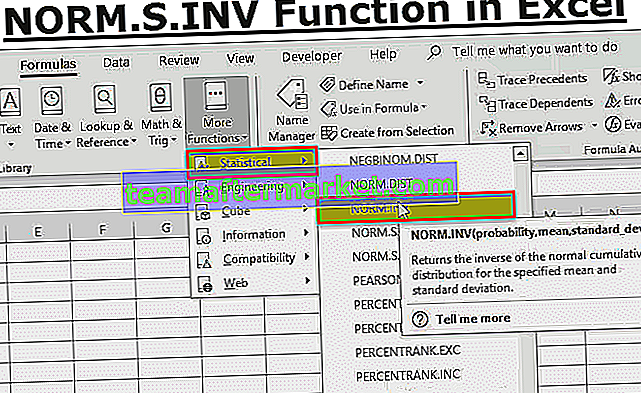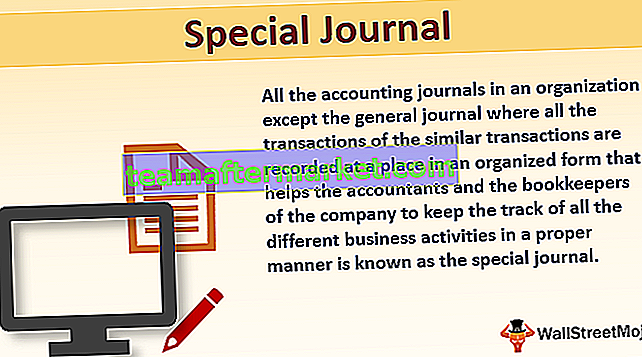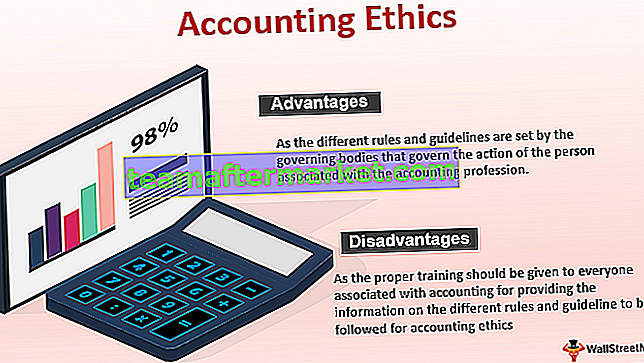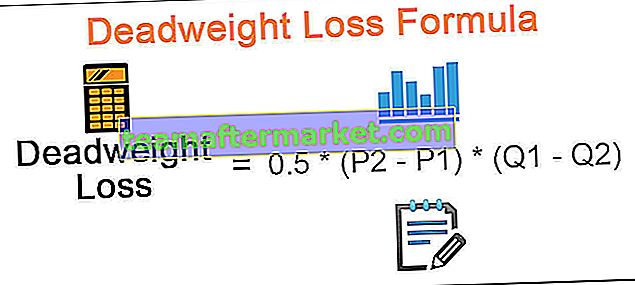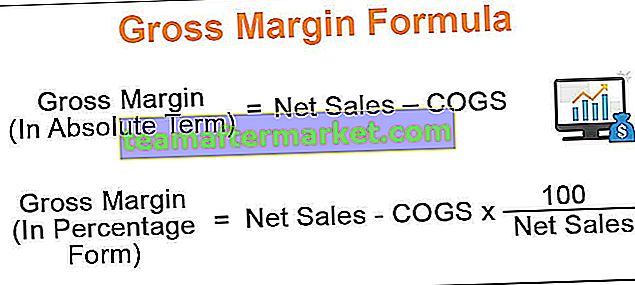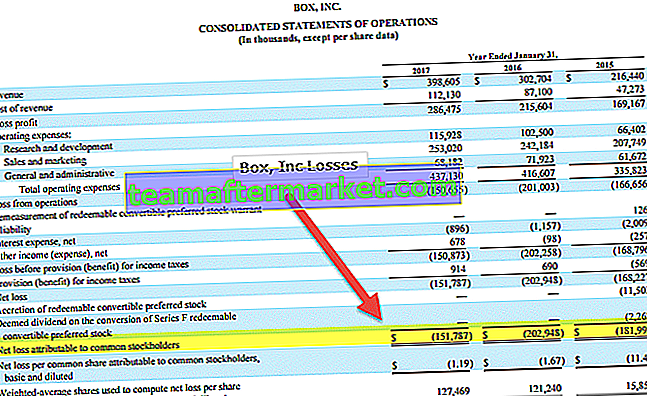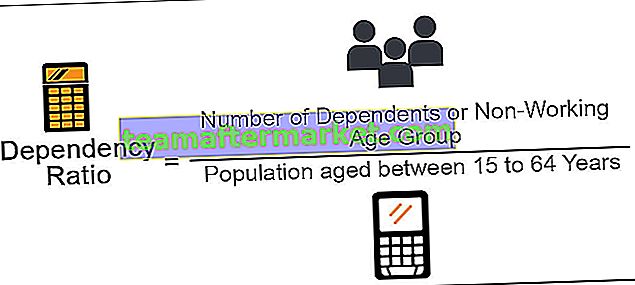Funzione DatePart VBA di Excel
DatePart in VBA viene utilizzato per identificare la parte della data per la data specificata fornita come argomento, la parte della data può essere giorni o mesi o anno o anche l'ora, i minuti e i secondi, la sintassi di questa funzione si chiarisce molto e è il seguente, Datepart (Interval, Date as Argument).
Sintassi
Di seguito viene fornita la sintassi della funzione DatePart:

- Intervallo: i dati da passare in un argomento intervallo sono di tipo stringa, il che significa che questo argomento può contenere qualsiasi valore valido. L'intervallo può essere anno, mese, trimestre, giorno, settimana, ora, minuto, secondo.
- Data: il valore della data che deve essere valutato.
- firstdayofweek: questo è un parametro opzionale. Questo descrive il primo giorno della settimana, questo può anche essere ignorato. Se questo parametro viene ignorato, assume automaticamente la domenica come primo giorno della settimana. Se si desidera modificarlo, è possibile utilizzare questo parametro. Questo argomento può essere costituito da vbUseSystem 0.
Usa l'impostazione dell'API NLS
vbSunday (impostazione predefinita), vbMonday, vbTuesday, vbWed Wednesday, vbTh Thursday vbFriday, vbSaturday.
- firstweekofyear: allo stesso modo il parametro top, anche questo è un parametro opzionale. Questo descrive la prima settimana dell'anno. Questo parametro può anche essere ignorato. Se questo parametro viene ignorato, si presume che il 1 ° gennaio sia la prima settimana dell'anno. Se si desidera modificarlo, è possibile utilizzare questo parametro.
Questo argomento può essere costituito dai seguenti valori.
vbUseSystem, vbFirstJan1, vbFirstFourDays, vbFirstFullWeek.
Dopo aver fornito tutti i parametri, Datepart () restituirà il valore numerico come l'intera data o anno o mese o trimestre, ecc. Quindi il tipo di ritorno di questa funzione sarà un valore numerico.

Come utilizzare la funzione DatePart in VBA?
Puoi scaricare questo modello VBA DatePart Excel qui - Modello VBA DatePart ExcelEsempio 1
Il primo esempio è visualizzare anche la data completa e il trimestre di quel mese.
Per ottenere ciò dobbiamo scrivere del codice in Visual Basic, per quella scheda Goto Developer e quindi fare clic su Visual Basic e quindi si aprirà una finestra.

In quella finestra scrivi il codice come mostrato di seguito.
Codice:
Sub date_Datepart () Dim mydate As Variant mydate = # 12/25/2019 # MsgBox mydate MsgBox DatePart ("q", mydate) 'visualizza trimestre End Sub 
In questo esempio, abbiamo utilizzato la funzione Datepart per visualizzare la data e una parte della data che è un quarto della data. Questo mostra in quale trimestre dell'anno è la data di arrivo.
Se eseguiamo il debug del codice, la data verrà visualizzata per la prima volta come data completa quando il codice esegue "Msgbox mydate" perché la data casuale è assegnata alla variabile "mydate".
Successivamente, stiamo visualizzando in quale trimestre dell'anno rientra quella data.
Quando si esegue il codice manualmente o utilizzando il tasto di scelta rapida F5, la data verrà visualizzata come mostrato dopo aver fatto clic su ok. Successivamente, verrà visualizzato il quarto della data che può essere mostrato nell'immagine sottostante.

Allo stesso modo, è possibile visualizzare Trimestre, solo la data o il mese o l'anno.
Esempio n. 2
In questo esempio, inserirò la data manualmente in fase di esecuzione.
Codice:
Sub date1_datePart () Dim TodayDate As Date 'Dichiarare le variabili. Dim Msg TodayDate = InputBox ("Enter a date:") Msg = "Quarter:" & DatePart ("q", TodayDate) MsgBox Msg End Sub
In questo esempio, stiamo cercando di ottenere la data manualmente in fase di esecuzione. Il codice "TodayDate = InputBox (" Enter a date: ")" questa riga indica che la data può essere inserita manualmente,

Dopo aver immesso la data manualmente, visualizza il trimestre della data in una finestra di messaggio. Questo può essere mostrato nell'immagine sottostante.

Poiché il mese di giugno è nel 2 ° trimestre, viene visualizzato il 2 ° trimestre come mostrato nell'immagine sopra.
Esempio n. 3
In questo esempio, tutti i valori verranno inseriti nelle celle.
Codice:
Private Sub Workbook_Open () Dim DummyDate As Date DummyDate = ActiveSheet.Cells (2, 2) ActiveSheet.Cells (2, 2) .Value = Day (DummyDate) ActiveSheet.Cells (3, 2) .Value = Hour (DummyDate) ActiveSheet .Cells (4, 2) .Value = Minute (DummyDate) ActiveSheet.Cells (5, 2) .Value = Month (DummyDate) ActiveSheet.Cells (6, 2) .Value = Weekday (DummyDate) End Sub

Le date vengono inserite nelle celle del foglio Excel, per questo il codice viene scritto come Active Sheet.cells. Con questo codice la data che è presente può essere anno, mese o data può essere inserita nelle celle date.
Ad esempio, nello screenshot qui sopra,
Il giorno va inserito nelle celle (2, 2) del foglio excel. Quindi il codice è scritto come "ActiveSheet.Cells (2, 2) .Value = Day (DummyDate)".
Esegui il codice utilizzando il tasto F5 o manualmente e il risultato sarà come mostrato di seguito.

Per impostazione predefinita, prende la data odierna e viene visualizzato come 30 nella cella (2,6).
Allo stesso modo anche per tutti gli altri dati può essere compilato.
Utilizzo della funzione DatePart
- La funzione DatePart può essere utilizzata per visualizzare la parte della data come indica il nome, ovvero, se è necessario visualizzare solo il giorno o il mese o l'anno della data, è possibile utilizzare questa funzione.
- Questa funzione separa anche la data, il mese e un anno da una data particolare.
- Utilizzando questa funzione la data non è solo separata, possiamo anche ottenere il quarto, il giorno, l'ora, i minuti e un secondo.
Cose da ricordare
- Questa funzione può essere utilizzata solo come funzione VBA. In Excel normale, questo non può essere utilizzato.
- Le date fornite come valore in questa funzione possono essere fornite in qualsiasi formato come mm-gg-aaaa o GG-MM-AAAA ecc.
- This function will separate all the values separately such as date, month, year or time also an hour, minute, seconds also.
- This is organized under Date and Time Functions in VBA of Microsoft Excel.